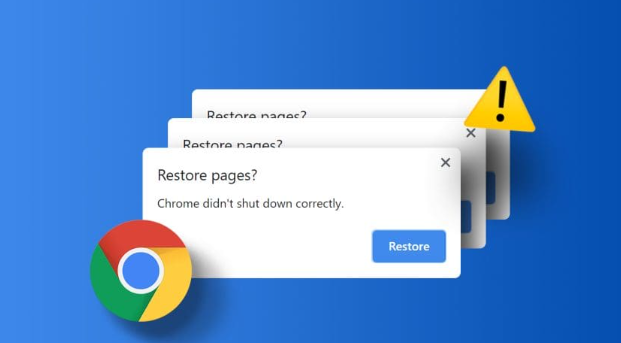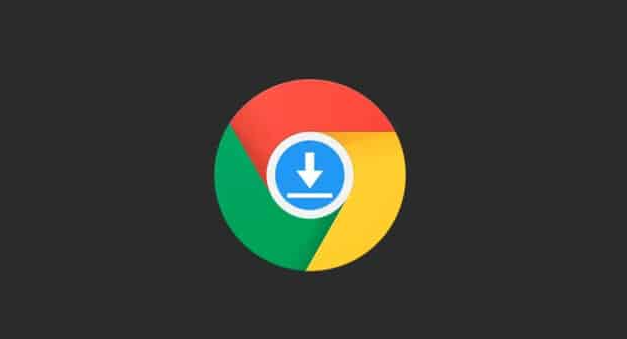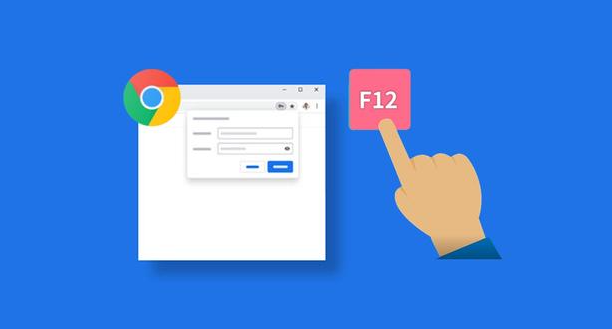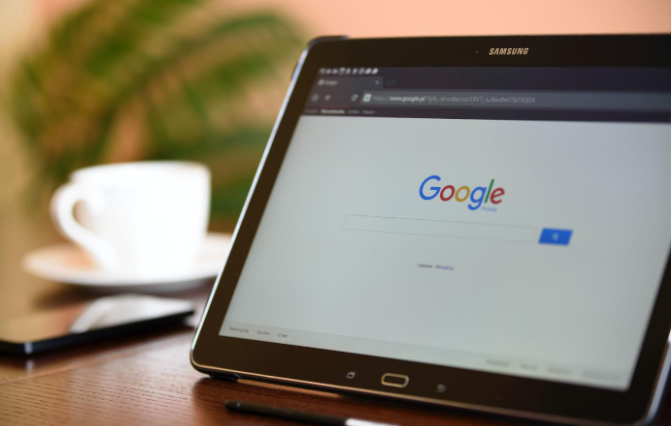详情介绍
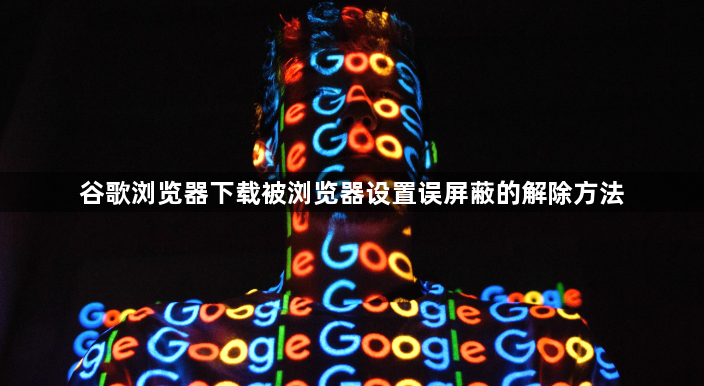
1. 操作步骤:当下载文件时出现危险提示,按下快捷键`Ctrl+J`(Windows)或`Cmd+J`(Mac)打开下载内容窗口,点击下方的“保留危险文件”选项,即可成功下载该文件。
2. 注意事项:此方法仅适用于已知安全源的下载任务,需谨慎使用,避免下载恶意软件。
二、关闭“危险的下载”保护
1. 进入设置页面:点击右上角三个点→选择“设置”,在左侧菜单中点击“隐私设置和安全性”,再点击“安全”。
2. 关闭保护选项:在“安全浏览”一栏中,取消勾选“标准保护”选项,该模式不会保护我们免受共攻击。此时会弹出提示窗口,直接点击右下角的“关闭”,然后重新启动谷歌浏览器。
三、调整网站和内容设置
1. 添加可信域名:在网站设置中,选择“更多内容设置”,然后添加特定的网站域名(如`[*.]com`或`[*.]cn`),允许来自这些域的不安全下载。
2. 管理不安全内容:可以指定允许显示不安全内容的网站,这样从这些网站下载时不会再被阻止。在Chrome地址栏输入`chrome://settings/content/insecureContent`,点击“添加”,输入`(*.)com`,再次点击“添加”即可。
四、检查系统防火墙和第三方安全软件
1. 配置防火墙和防病毒软件:确保这些工具不会阻止来自Chrome的下载行为。可能需要在防火墙或安全软件中设置例外规则,允许Chrome下载文件。
2. 临时禁用安全软件:在某些情况下,暂时禁用这些安全软件可以帮助确定它们是否导致下载被阻止,并可能解决临时的下载问题。
五、其他解决方法
1. 清除浏览器缓存和Cookie:打开Chrome浏览器,点击右上角的菜单按钮,将鼠标悬停在“更多工具”上,然后选择“清除浏览数据”。在弹出的窗口中,选择需要清除的数据类型,如缓存的图片和文件、Cookie等,然后点击“清除数据”。清除完成后,重新尝试下载文件。
2. 使用其他下载方式:如果以上方法都无法解决问题,可以尝试使用其他下载工具或方式来下载文件。例如,可以使用迅雷、IDM等专业的下载工具,或者通过手机热点、其他网络环境等进行下载。